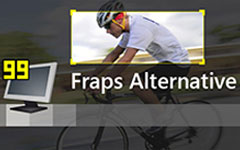Rejestratory ekranu do przechwytywania pulpitu Warto spróbować
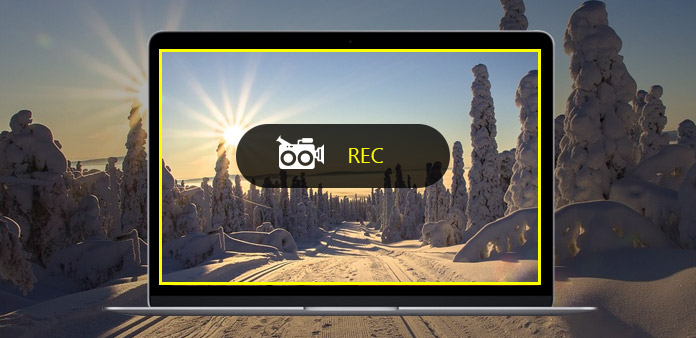
Aby łatwiej nagrać rozgrywkę, wykłady lub samouczki, nadszedł czas, aby uzyskać jedną nagrywarkę biurkową, aby uchwycić wideo i audio w sposób osobisty. Ponieważ obszar pulpitu jest niewyraźny, możesz użyć rejestratora online do nagrywania pulpitu lub pobrać programy do przechwytywania na komputerach Mac i Windows. Ponadto dobrym wyborem jest używanie wtyczki do przeglądarki Chrome. Dlatego ten przewodnik po nagrywarce stacjonarnej zgromadził reprezentatywne oprogramowanie do przechwytywania filmów w trybie online i offline.
1. Tipard Screen Capture (tylko Windows)
Tipard screen Capture jest najlepszym rejestratorem stacjonarnym dla użytkowników systemu Windows. Bez względu na to, czy potrzebujesz nagrywać wideo na pulpicie bez dźwięku, czy tylko przechwytywać tylko dźwięk, przechwytywacz ekranu Tipard może nagrywać je w sposób bezstratny. W przypadku nagrywania wideo użytkownicy mogą dostosować rozmiar przechwytywania ekranu i dodawać kursory, aby wyróżnić kluczowe punkty. Ponadto można ustawić czas przechwytywania, dzięki któremu Tipard Screen Capture może automatycznie przechwytywać ruch pulpitu. Jeśli chodzi o nagrywanie audio, użytkownicy mogą nagrywać zarówno dźwięk systemowy, jak i mikrofon bez hałasu. Dlatego Tipard Screen Capture może działać, aby przechwycić wideo online, a następnie włączyć je do twojego.
- Krok 1: Uruchom przechwytywanie ekranu Tipard na pulpicie i przygotuj cel nagrywania.
- Krok 2: Użyj myszki, aby ustawić obszar przechwytywania ekranu, lub możesz wypełnić niestandardowe spacje na szerokość i długość.
- Krok 3: Sprawdź wejścia nagrywania i urządzenie ekranowe, aby określić źródła nagrywania ekranu.
- Krok 4: Dotknij ikony REC, aby rozpocząć nagrywanie. Możesz wstrzymać i wznowić przechwytywanie ekranu, klikając małą kwadratową ikonę obok.
- Krok 5: Kliknij ponownie ikonę nagrywania, aby zakończyć zapisywanie pulpitu w systemie Windows.
- Krok 6: Zapisz lub udostępnij system Windows nagranego pulpitu zgodnie z wymaganiami.
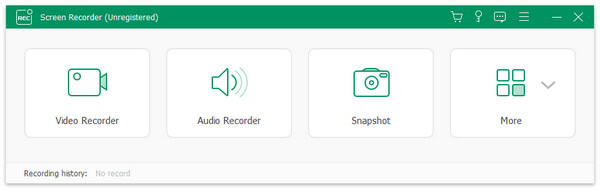
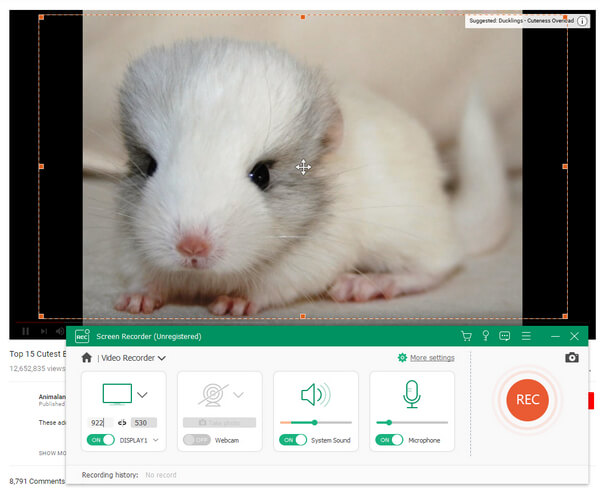
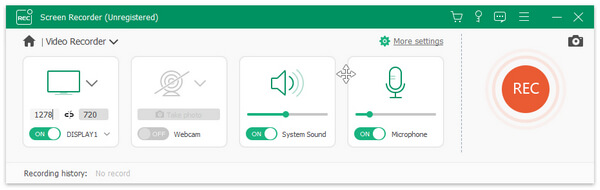

W rzeczywistości, po zatrzymaniu nagrywania pulpitu na komputerze z systemem Windows, przechwytywanie ekranu Tipard automatycznie wyświetli podgląd twojego zadania. Możesz sprawdzić, czy nagrywa niepotrzebny dźwięk, czy nie. Jeśli chodzi o osoby, które muszą tylko nagrywać dźwięk z YouTube'a lub innych stron internetowych z muzyką, Tipard może przechwytywać dźwięk również w 100% jakości.
2. Movavi Screen Capture Studio (Windows / Mac)
Movavi Screen Capture Studio to kompleksowe oprogramowanie do nagrywania i edycji wideo, w tym audio. Możesz użyć darmowego oprogramowania do nagrywania na pulpicie, aby uzyskać wysokiej jakości nagranie. Przede wszystkim bezpłatna aplikacja nagrywarki Movavi oferuje użytkownikom możliwość dostosowywania zrzutu ekranu, lub możesz wybierać pomiędzy różnymi stałymi rozmiarami ekranu. Następnie narzędzie do nagrywania kamery lub pulpitu również jest gotowe. Jeśli masz jakieś specjalne ustawienia, Movavi zapewnia dźwięk systemowy i mikrofon z regulowanym paskiem głośności poniżej. Ikony zatrzymania, zatrzymania i anulowania zapewniają użytkownikom możliwość swobodnego cięcia wideo na pulpicie.
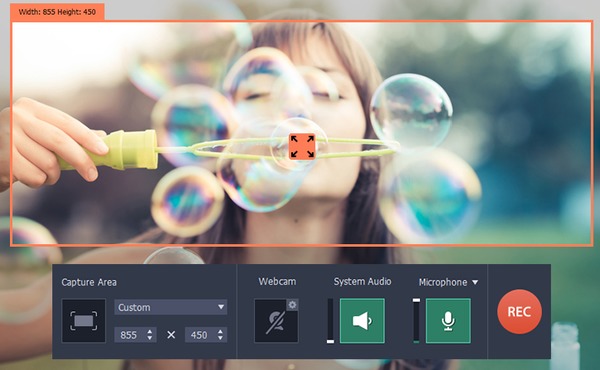
- Krok 1: Zainstaluj Movavi Screen Capture Studio na komputerze Mac lub komputerze z systemem Windows.
- Krok 2: Wybierz obszar przechwytywania w kilku trybach, przez pełny ekran, szeroki ekran, YouTube i inne
- Krok 3: Otwórz kamerę internetową, dźwięk systemowy, mikrofon lub nie, iw razie potrzeby dostosuj głośność.
- Krok 4: Stuknij ikonę REC, aby rozpocząć nagrywanie procesów wolnych od pulpitu. Możesz kliknąć Wstrzymaj obok fragmentu i wybierz część, którą chcesz przechwycić na pulpicie.
- Krok 5: Kliknij ikonę Stop w kwadracie, aby zakończyć nagrywanie.
- Krok 6: Podgląd wideo w różnych, a następnie otwórz wbudowany edytor wideo, aby poprawić wynik nagrywania wideo i audio na pulpicie.
- Krok 7: Stuknij Zapisz jako, aby wyeksportować wideo i dźwięk z wideo na pulpicie w różnych formatach wyjściowych.
W rzeczywistości Movavi może konwertować formaty wideo i audio na wiele opcji. Możesz także przesłać nagrane wideo i audio na urządzenia przenośne, takie jak iPhone, iPad, PSP itp., Dlatego Movavi może być darmową aplikacją w pewnym stopniu.
3. Loom (wtyczka do Chrome)
Loom jest popularną aplikacją Chrome add on desktop recorder całkowicie za darmo. Po wklejeniu adresu URL filmu możesz przechwytywać filmy online jednym kliknięciem. Nauczyciele mogą używać programu Loom do rejestrowania samouczków lub użyć wtyczki Chrome do bezpłatnego nagrywania na komputerze stacjonarnym do komercyjnego użytku. Dzięki nieograniczonej przestrzeni dyskowej nie musisz się martwić o długość swojego filmu. Wystarczy nagrać wszystko, co chcesz w szczegółach. W rezultacie Loom nie zajmie żadnego miejsca na dysku twardym, a wszystkie ruchy na pulpicie można przechwycić za darmo.
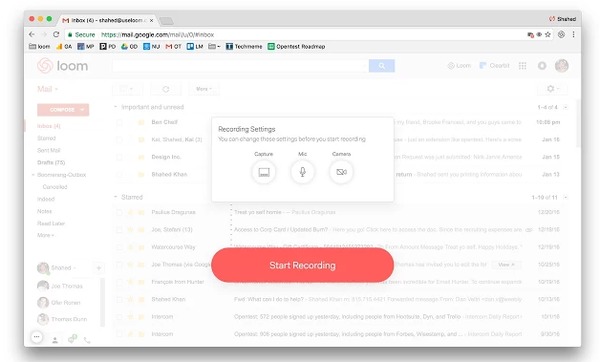
- Krok 1: Wyszukaj rejestrator wideo Loom i kliknij ikonę Dodaj do Chrome, aby zainstalować.
- Krok 2: Kliknij ikonę Rozpocznij nagrywanie, a następnie wybierz ustawienia nagrywania, np. Czy używać kamery internetowej, mikrofonu itp.
- Krok 3: Otwórz swoje wideo docelowe w Internecie, a następnie Loom może pracować, aby nagrywać aktywności pulpitu za darmo w wysokiej jakości.
- Krok 4: Wstrzymaj lub wznów w dowolnym momencie.
- Krok 5: Po zatrzymaniu nagrywania ekranu możesz pobrać przechwycone filmy w formacie MP4.
Z powodu nieograniczonego czasu nagrywania możesz nagrywać filmy na komputery w Chrome przez kilka godzin bez żadnych opłat. Co więcej, jest on również dostępny, jeśli potrzebujesz otworzyć przednią kamerę na komputerze Mac lub Windows.
4. Apowersoft Darmowy rejestrator ekranu online (online)
Apowersoft to internetowy rejestrator ekranowy z wieloma pozytywnymi komentarzami użytkowników. Możesz nagrywać, edytować, udostępniać i zapisywać procesy nagrywania wideo w jednej nagrywarce multimedialnej online za darmo. Po włączeniu kamery internetowej możesz nagrywać filmy wideo w uniwersalny sposób. Co więcej, dźwięk pulpitu może być przechwytywany jednocześnie lub pojedynczo. Następnie bezpłatne edytory wideo do nagrywania na komputerze mogą prowadzić użytkownika do głębszego obszaru przechwytywania i edycji ekranu. W końcu są dwa sposoby, aby poradzić sobie z nagrywanymi filmami, zapisywać je na dysku twardym lub udostępniać przez URL.
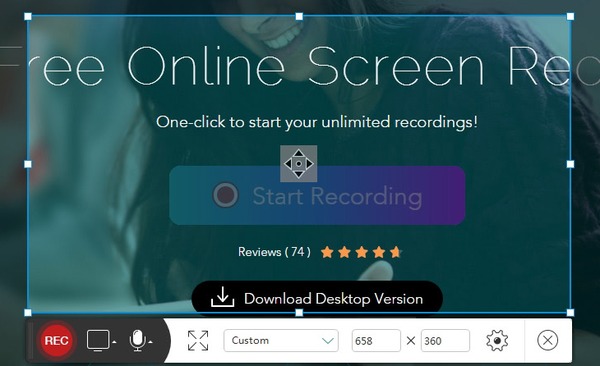
- Krok 1: Kliknij Rozpocznij nagrywanie na stronie Apowersoft, aby rozpocząć, przedtem musisz pobrać i zainstalować program uruchamiający.
- Krok 2: Dostosuj rozmiar przechwytywanego ekranu, a następnie dostosuj ustawienia nagrywania wideo.
- Krok 3: Możesz edytować podczas nagrywania, dodając kursory, światła, notatki, strzałki itp.
- Krok 4: Wyprowadź wideo zrzutu ekranu w różnych formatach. Możesz też udostępniać pliki w chmurze lub udostępniać je programowi ShowMore itp.
Dzięki łatwej obsłudze i kolorowemu interfejsowi Darmowy Rejestrator Online Apowersoft zgromadził wielu lojalnych użytkowników. Na przykład możesz nagrać wideo, a następnie połączyć je ze sobą, tworząc nową galerię wideo. Możesz też użyć go, aby złapać muzykę na swojej liście odtwarzania. To, czy Apowersoft może osiągnąć, zależy od celu nagrywania.
Wnioski
Dzięki 4, innym metodom nagrywania ekranu, jest znacznie łatwiej przechwytywać aplikacje desktopowe. W rzeczywistości możesz wypróbować inne sposoby nagrywania filmów za darmo. Dla użytkowników komputerów Mac, Quick Time Player to nagrywarka na komputer Mac darmowe oprogramowanie, którego możesz użyć. Jeśli chcesz nagrać aplikacje na telefon komórkowy, istnieje również odpowiednia aplikacja. Dzięki jednoczesnemu przechwytywaniu ekranu z obrazem i dźwiękiem nie ma potrzeby wyodrębniania audio z wideo. Ponieważ możesz nagrywać dźwięk na pulpicie pojedynczo podczas odtwarzania filmów. W rezultacie, jeśli nie możesz zdecydować, którą nagrywarkę screencast wybrać, dlaczego nie dać szansę na nagrywanie z wolnego ekranu? Możesz uzyskać wysokiej jakości doświadczenie i wyjście wideo w tym samym czasie.